电脑锁屏无法唤醒?5个实用解决方法
时间:2025-08-20 08:45:30 352浏览 收藏
哈喽!今天心血来潮给大家带来了《电脑锁屏后无法唤醒?5个实用解决方法》,想必大家应该对文章都不陌生吧,那么阅读本文就都不会很困难,以下内容主要涉及到,若是你正在学习文章,千万别错过这篇文章~希望能帮助到你!
在日常使用计算机的过程中,不少用户会遇到锁屏后屏幕无法正常唤醒的情况,导致显示器持续黑屏。这不仅影响工作效率,还可能造成未保存数据的丢失。接下来,我们一起来了解几种有效的解决办法。

一、常见问题原因
硬件故障: 显示器电源线或信号线(如HDMI、DP线)接触不良或损坏;显卡、主板供电异常;显示器自身存在硬件损坏。
系统设置异常: 电源管理策略限制了唤醒功能;显卡驱动版本过旧或与系统不兼容。
软件干扰: 后台运行程序过多引发系统假死;系统更新后出现兼容性冲突。
二、实用排查与解决方案
方法1:检查外接线路连接
确认显示器的电源线和视频数据线是否牢固插入。建议尝试更换一条数据线,或连接另一台显示器进行测试,以判断是否为硬件故障。
方法2:执行强制重启
长按主机电源键约10秒,强制关闭电脑后再重新启动。虽然此操作可能导致未保存的内容丢失,但可有效应对系统无响应或假死问题。
方法3:升级显卡驱动程序
进入安全模式(开机时按F8或通过“Shift + 重启”进入高级启动选项)。
下载并安装“驱动人生”工具,用于自动识别并更新显卡驱动。
打开软件后,点击“立即扫描”,系统将自动检测需要更新的驱动信息。
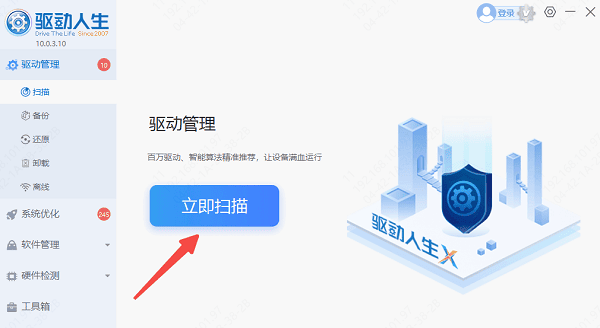
随后点击“升级驱动”即可完成驱动更新。
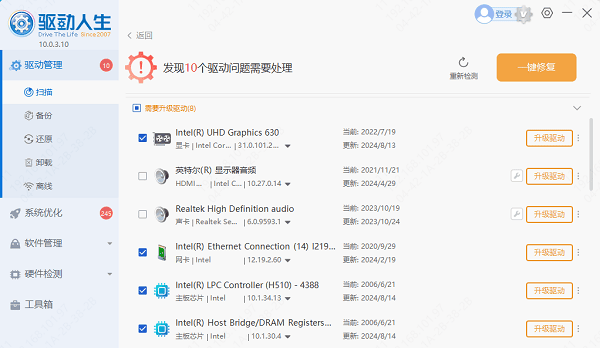
方法4:关闭快速启动功能
进入控制面板 → 系统和安全 → 电源选项 → 选择“更改电源按钮的功能”。
点击“更改当前不可用的设置”,然后取消勾选“启用快速启动”选项。
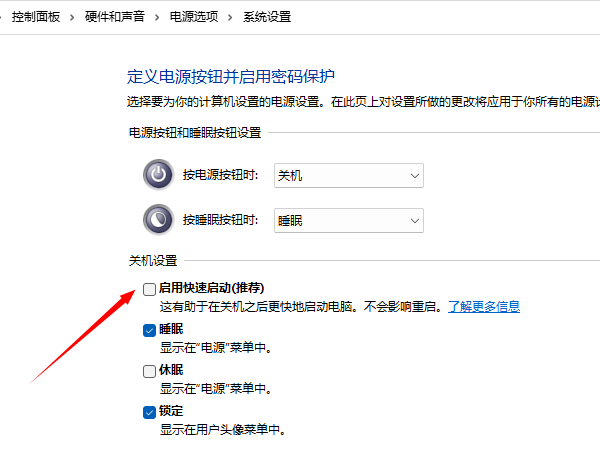
方法5:恢复BIOS/UEFI默认设置
开机时按下Del键或F2键进入BIOS界面,选择“Load Default Settings”(载入默认设置)并保存退出。
排除外设干扰: 唤醒前拔除所有非必要USB设备(如U盘、扩展坞等),避免外设引发唤醒失败。
总体来看,电脑锁屏后无法唤醒的问题大多源于软硬件配置不当,通过上述步骤逐一排查通常能够有效解决。若遇到网卡、声卡、蓝牙或显卡等驱动异常情况,均可使用“驱动人生”进行一键检测与修复,同时该工具还支持驱动备份、安装与还原,操作便捷,功能全面。
理论要掌握,实操不能落!以上关于《电脑锁屏无法唤醒?5个实用解决方法》的详细介绍,大家都掌握了吧!如果想要继续提升自己的能力,那么就来关注golang学习网公众号吧!
-
501 收藏
-
501 收藏
-
501 收藏
-
501 收藏
-
501 收藏
-
273 收藏
-
107 收藏
-
141 收藏
-
181 收藏
-
241 收藏
-
424 收藏
-
222 收藏
-
101 收藏
-
481 收藏
-
245 收藏
-
116 收藏
-
433 收藏
-

- 前端进阶之JavaScript设计模式
- 设计模式是开发人员在软件开发过程中面临一般问题时的解决方案,代表了最佳的实践。本课程的主打内容包括JS常见设计模式以及具体应用场景,打造一站式知识长龙服务,适合有JS基础的同学学习。
- 立即学习 543次学习
-

- GO语言核心编程课程
- 本课程采用真实案例,全面具体可落地,从理论到实践,一步一步将GO核心编程技术、编程思想、底层实现融会贯通,使学习者贴近时代脉搏,做IT互联网时代的弄潮儿。
- 立即学习 516次学习
-

- 简单聊聊mysql8与网络通信
- 如有问题加微信:Le-studyg;在课程中,我们将首先介绍MySQL8的新特性,包括性能优化、安全增强、新数据类型等,帮助学生快速熟悉MySQL8的最新功能。接着,我们将深入解析MySQL的网络通信机制,包括协议、连接管理、数据传输等,让
- 立即学习 500次学习
-

- JavaScript正则表达式基础与实战
- 在任何一门编程语言中,正则表达式,都是一项重要的知识,它提供了高效的字符串匹配与捕获机制,可以极大的简化程序设计。
- 立即学习 487次学习
-

- 从零制作响应式网站—Grid布局
- 本系列教程将展示从零制作一个假想的网络科技公司官网,分为导航,轮播,关于我们,成功案例,服务流程,团队介绍,数据部分,公司动态,底部信息等内容区块。网站整体采用CSSGrid布局,支持响应式,有流畅过渡和展现动画。
- 立即学习 485次学习
